word中如何编辑图片文字
发布时间:2016-12-07 14:04
相关话题
word 文档是我们最常用的工具,无论是办公还是在家庭里都会经常用到,我们如何在word 文档中编辑图片上的文字呢。那么下面就由小编给大家分享下word中编辑图片文字的技巧,希望能帮助到您。
word中编辑图片文字的步骤如下:
步骤一:打开WORD软件,插入你想要编辑的图片。
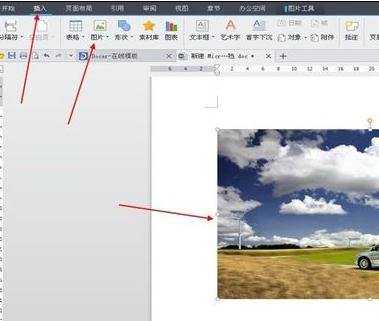
步骤二:鼠标箭头放在图片上右击找到设置对象格式,选择衬于文字下方并确定。
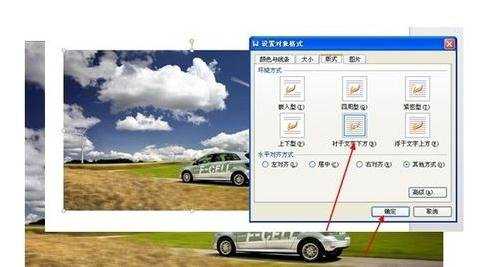
步骤三:此时你会发现可以随意拖动图片的。这时你就可以在文档中输入你想要添加的文字,然后再把图片拖动到文字想要位置。


步骤四:以上步骤结束后,就可以把编辑后的图片给截图下来了。如果用户经常上网聊天的话,想必知道QQ截图是很方便的。.

word中如何编辑图片文字的评论条评论